Windows 11de parlaklığı ayarlamanın 8 yolu

Windows 11 cihazındaki parlaklığın ayarlanması için pratik bilgiler. Parlaklık kısayol tuşları ve ayarlama yöntemleri hakkında detaylar.
Skype aramaları yapmak için kullandığınız bir Windows dizüstü bilgisayarınız veya bilgisayarınız var mı, ancak onunla kullanmak için bir web kameranız yok mu? Ya da belki dizüstü bilgisayarınızın yerleşik web kamerası bozuldu ve acil bir çevrimiçi görüntülü toplantıya katılmanız mı gerekiyor? Bir Android akıllı telefonunuz varsa, şanslısınız: Windows bilgisayarınızda web kamerası olarak kullanabilirsiniz. Tek gereken doğru Android uygulaması, bir Windows yazılım istemcisi ve oraya buraya birkaç dokunuş ve tıklama. Bu kılavuzda, akıllı telefonunuzu Windows PC'niz için bir web kamerasına dönüştürmek için gereken tüm adımları gösteriyoruz:
İçindekiler
NOT: Bu kılavuzu yazmak için Android 9 Pie üzerinde çalışan bir Huawei P20 akıllı telefon ve Kasım 2019 Güncellemesi ile Windows 10 üzerinde çalışan bir bilgisayar kullandık . Ancak akıllı telefonunuz ve bilgisayarınız işletim sistemlerinin farklı sürümlerini kullanıyor olsa bile adımlar aynıdır.
Bir Android akıllı telefonu Windows PC'niz için web kamerası olarak kullanmak istiyorsanız neye ihtiyacınız var?
Android telefonunuzu PC'niz için bir web kamerası olarak kullanmanıza izin veren bir uygulama indirmeniz ve yüklemeniz gerekir. Play Store'da bu tür birçok uygulama var , ancak birkaçını test ettikten sonra en çok beğendiğimiz DroidCam Wireless Webcam oldu . Uygulama, kablosuz bir ağ veya bir USB kablosu kullanarak Android akıllı telefonunuz ve Windows bilgisayarınız arasında bir bağlantı oluşturarak çalışır.
DroidCam Kablosuz Web Kamerası uygulamasının iki sürümü mevcuttur: ücretsiz ve ücretli. Bu kılavuzu oluşturmak için kullandığımız ücretsiz sürüm, akıllı telefonunuzda reklam görüntüleme dezavantajına sahiptir. Ücretli Pro sürümü, yüksek çözünürlüklü video (720p'ye kadar), iki kata kadar daha yüksek kare hızına izin veren "FPS Boost" adlı bir seçenek ve Windows istemcisi için yansıtma yeteneği gibi daha fazla özelleştirme seçeneği sunar. video, videoyu döndürme, görüntü kontrastını ve keskinliğini artırma veya azaltma ve diğerleri. Ancak, Android akıllı telefonunuzu Windows PC'nizde kullanabileceğiniz bir web kamerasına dönüştürme temel amacına ulaşmak için uygulamanın ücretsiz sürümü yeterlidir.
Daha ileri gitmeden önce, Android akıllı telefonunuzun ve Windows bilgisayarınızın aynı ağa bağlı olduğundan emin olun. Bundan emin olduktan sonra, sonraki adımları izleyin:
1. Adım. Android akıllı telefonunuza DroidCam Kablosuz Web Kamerası uygulamasını indirin ve yükleyin
Önce Android için DroidCam Kablosuz Web Kamerası uygulamasını indirip yüklemelisiniz. Play Store'da burada bulabilirsiniz : DroidCam Wireless Webcam . Uygulamanın Mağaza sayfasında, Yükle'ye dokunun ve uygulamanın yüklenmesini bekleyin.
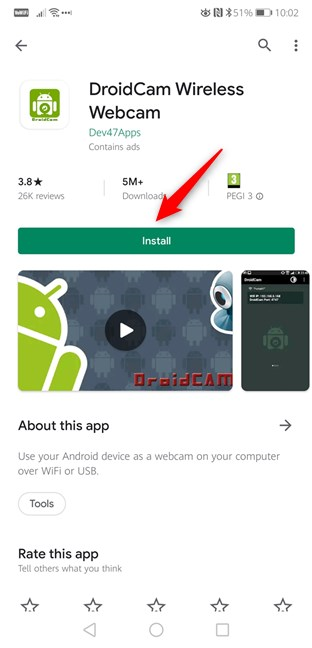
DroidCam Kablosuz Web Kamerası uygulamasını Play Store'dan yükleme
Uygulama Android akıllı telefonunuza yüklendikten sonra Windows bilgisayarınıza geçin ve bir sonraki adımı atın.
2. Adım. DroidCam Client uygulamasını Windows PC'nize indirin ve yükleyin
Windows PC'nizde favori web tarayıcınızı açın ve şu web sayfasını ziyaret edin: DroidCam Windows Client . Yüklendikten sonra, üzerinde DroidCam Client v6.0 adlı büyük bir düğme görmelisiniz . DroidCam Client uygulamasını indirmek için tıklayın veya üzerine dokunun .

DroidCam İstemcisi indirme bağlantısı
Şimdi DroidCam.Client.6.0.FullOffline.zip adlı küçük bir 875 KB dosya almalısınız . Windows bilgisayarınızda bir yere kaydedin (örneğin, masaüstünüzde). Ardından, içeriğini çıkarın ve DroidCam.Client.6.0.exe adlı 915 KB boyutunda yürütülebilir bir dosya almalısınız.
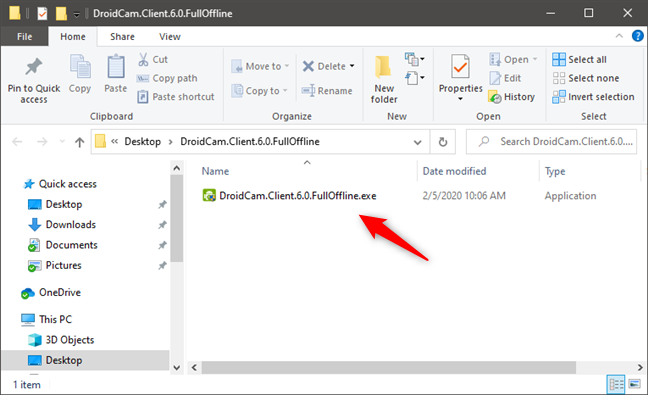
Windows yükleyicisi için DroidCam İstemcisi
Yürütülebilir dosyaya çift tıklayın/dokunun ve Windows bilgisayarınıza DroidCam İstemcisini kurmak için sihirbazın talimatlarını izleyin . Sihirbaz oldukça basittir: İleri'ye tıklamaya veya dokunmaya devam edin . Dikkat etmeniz gereken tek bir şey var: "DEV47 APPS" den sürücü yazılımı yüklemek isteyip istemediğiniz sorulduğunda Kur seçeneğini seçin . Bunu yapmazsanız, Windows istemcisi Android telefonunuzdaki uygulamaya bağlanamaz.
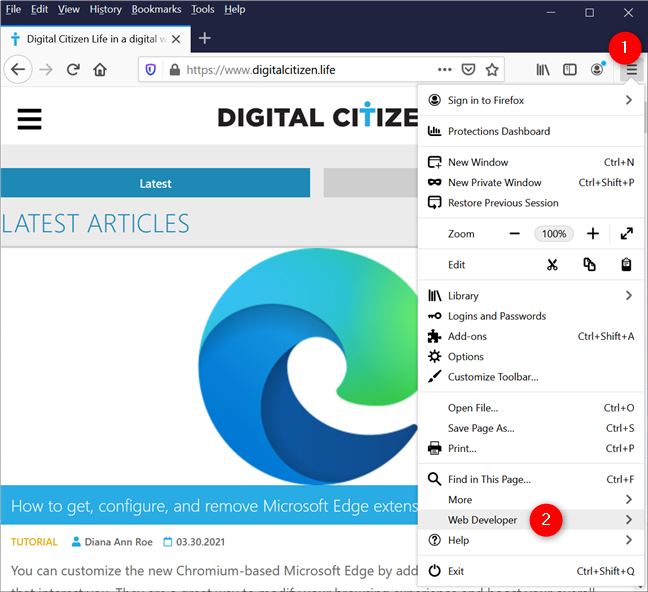
Dev47Apps.com'dan sürücülerin yüklenmesine izin verilmesi
Kurulum tamamlandığında, Windows istemcisini açın ve bu kılavuzun bir sonraki adımına geçin.
Adım 3. DroidCam Kablosuz Web Kamerası Android uygulamasını Windows DroidCam İstemcisi ile bağlayın
Android akıllı telefonunuza gidin ve DroidCam Wireless Webcam uygulamasını açın. Tüm uygulamalar listenizde listelenmiş olarak bulabilirsiniz .
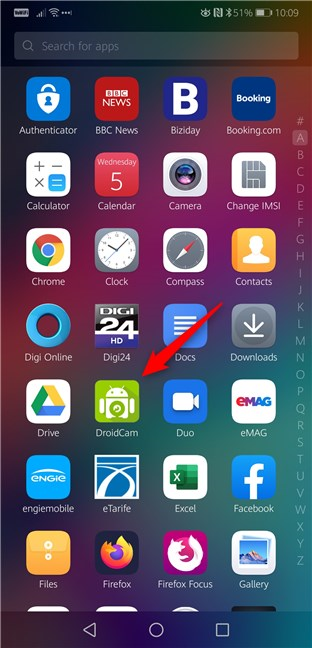
Tüm Uygulamalar listesinden DroidCam Kablosuz Web Kamerası uygulaması kısayolu
DroidCam Kablosuz Web Kamerası uygulamasını ilk açtığınızda, nasıl kullanılacağı hakkında hızlı bir başlangıç kılavuzu görebileceğiniz bir karşılama ekranı ile karşılaşacaksınız.
Okuyun, İleri'ye dokunun ve ardından ekranın alt kısmından Anladım düğmesine dokunun.
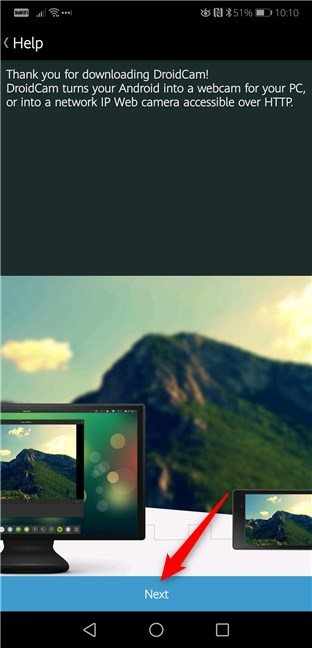
DroidCam Wireless Webcam Android uygulamasından hoş geldiniz mesajı
DroidCam Kablosuz Web Kamerası , Android telefonunuzun kamerasını ve mikrofonunu kullanmak için sizden izin ister. Açıkçası, bunu yapması gerekiyor, bu yüzden Kabul ettiğinizden emin olun .
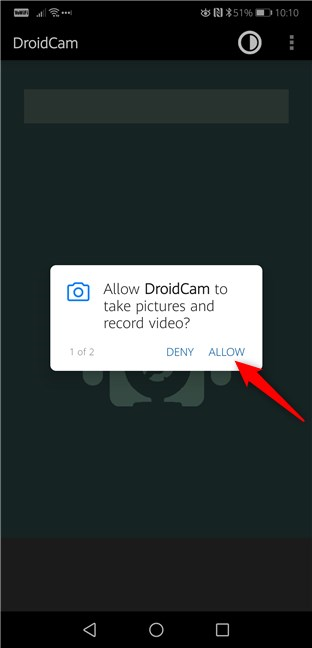
Android'de gerekli Kamera ve Mikrofon izinleri
Artık DroidCam Kablosuz Web Kamerası uygulaması, hangi WiFi ağına bağlı olduğunuzu, Android akıllı telefonunuzun IP adresini ve uygulama tarafından kullanılan bağlantı noktasını gösteren yeni bir ekran yükler. Bizim durumumuzda, WiFi IP'si 192.168.50.4 ve DroidCam Bağlantı Noktası 4747'dir. Yakında bu bilgilere ihtiyaç duyacağınız için akıllı telefonunuzun kilidini açık tutun.

DroidCam tarafından kullanılan IP adresi ve Bağlantı Noktası
Windows bilgisayarınıza gidin ve DroidCam Client'ı açın . WiFi üzerinden Bağlan (LAN) bölümünde, Android akıllı telefonunuzda görüntülenen Cihaz IP'sini ve DroidCam Bağlantı Noktasını girin. Bizim durumumuzda Cihaz IP'si 192.168.50.4 ve DroidCam Bağlantı Noktası 4747'dir .
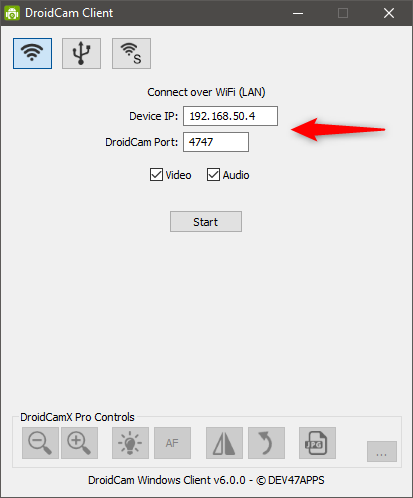
Windows için DroidCam istemcisinde IP adresi, bağlantı noktası, video ve ses beslemelerini yapılandırma
Ardından Video'yu ve isterseniz Ses onay kutusunu da seçtiğinizden emin olun . Android akıllı telefonunuzun kamera video akışını ve mikrofondan gelen sesi aktarıp aktaramayacağını kontrol ederler.
4. Adım. Android telefonunuzdan video beslemesini başlatın
Video veri iletimini başlatmak için Windows DroidCam İstemcisinden Başlat düğmesine tıklayın veya dokunun . Her şey yolunda gittiyse, şimdi akıllı telefonunuzun kamerasından gönderilen videonun bir önizlemesini görmelisiniz. Başka bir deyişle, artık çalışan bir web kameranız var! 🙂
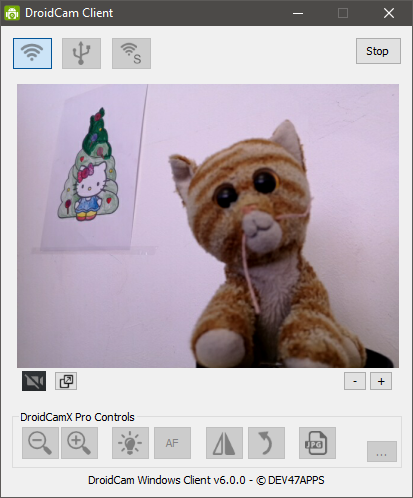
DroidCam, Android telefon kamerasından canlı bir önizleme gösteriyor
Adım 5. Android akıllı telefonunuzu Skype, Facebook ve diğer benzer uygulamalarda web kamerası olarak kullanın
Artık bir web kamerasına ihtiyaç duyan herhangi bir uygulamayı açabilir ve bunun için Android akıllı telefonunuzu, yani DroidCam Source'u kullanacak şekilde yapılandırabilirsiniz . Örneğin, Skype'ın Video ayarlarında DroidCam Source 3 adlı bir web kamerası bulabilirsiniz . Skype ile kullanmak için tek yapmanız gereken onu seçmek.
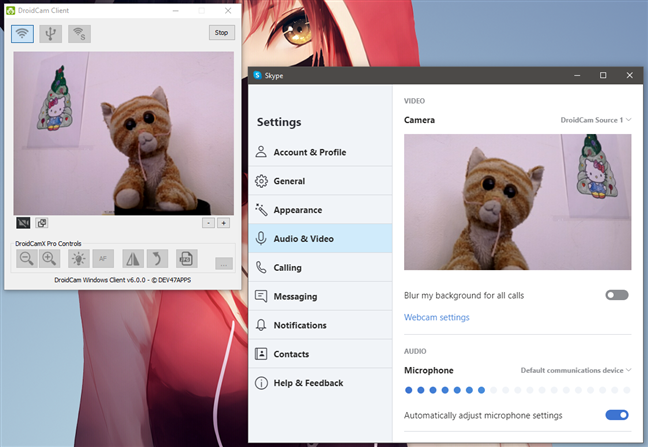
PC'de Skype'ta bir Android telefonu web kamerası olarak kullanma
Aynı şekilde, Facebook'ta yeni akıllı telefon web kameranızı kullanmak için tek yapmanız gereken, bir video görüşmesi başlatırken onu seçmek.

PC'de Facebook Messenger'da bir Android telefonu web kamerası olarak kullanma
Maalesef testimizde DroidCam'in Windows 10'daki Kamera uygulamasıyla çalışmadığını gördük . Bu uygulama tarafından tanınmadı. Ancak, DroidCam geliştiricilerinin gelecekte bu sorunu çözebileceğini umuyoruz.
DroidCamX (DroidCam'in ücretli sürümü) ek kontroller sunar
Windows DroidCam İstemcisi ayrıca ek seçenekler ve kontroller için birkaç düğme daha içerir. Ancak, DroidCam Wireless Webcam Android uygulamasının Pro sürümü için ödeme yapmadığınız sürece ek kontroller devre dışı bırakılır ve kullanılamaz.
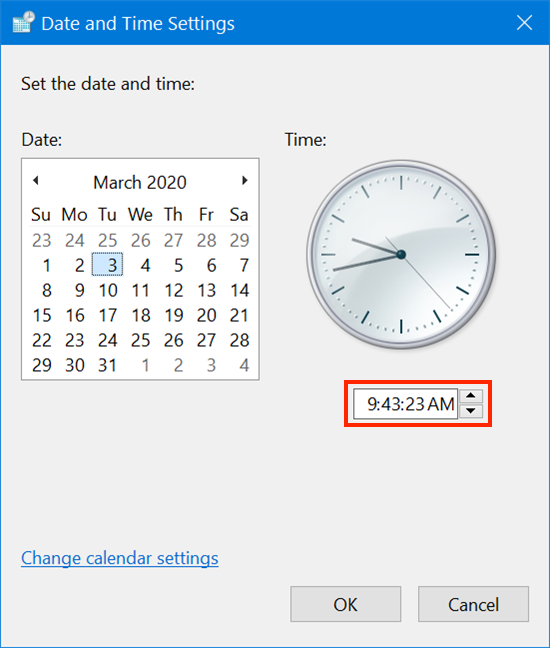
DroidCamX'te ek seçenekler mevcuttur (ücretli sürüm)
Windows DroidCam Client uygulaması ayrıca PC'niz ile Android akıllı telefonunuz arasında iki farklı bağlantı yöntemi daha içerir: USB aracılığıyla veya Windows PC'niz ile Android akıllı telefonunuz arasında doğrudan kablosuz bağlantı oluşturarak. Ancak, USB yöntemi yalnızca ileri düzey kullanıcılar için önerilir, çünkü Android "Geliştirici Seçenekleri"ni, daha özel olarak "USB Hata Ayıklama"yı kullanmayı içerir.
Android telefonunuzu neden PC'niz için bir web kamerası olarak kullanmak istediniz?
Artık Android akıllı telefonunuzu Windows bilgisayarınızla kullanabileceğiniz bir web kamerasına dönüştürmenin ne kadar kolay olduğunu bildiğinize göre, kendinize özel bir web kamerası satın almaya hala istekli misiniz? Yoksa bilgisayarınızda her görüntülü arama yapmanız gerektiğinde akıllı telefonunuzu kullanmaya devam etmeyi mi tercih edersiniz? DroidCam'in çalışma şeklini beğendiniz mi? Yoksa Google Play Store'dan benzer başka bir uygulamayı mı tercih edersiniz ? Aşağıdaki yorumlarda düşüncelerinizi bizimle paylaşın.
Windows 11 cihazındaki parlaklığın ayarlanması için pratik bilgiler. Parlaklık kısayol tuşları ve ayarlama yöntemleri hakkında detaylar.
Windows 10 ve Windows 11
Windows 10
Eğer Samsung telefonunuzda Galaxy AI özelliğini artık kullanmanıza gerek kalmadıysa çok basit bir işlemle kapatabilirsiniz. İşte Samsung telefonlarda Galaxy AI'yı kapatma talimatları.
Instagram'da herhangi bir AI karakteri kullanmanıza gerek yoksa, onu da hızlıca silebilirsiniz. İşte Instagram'da yapay zeka karakterlerini kaldırma rehberi.
Excel'de delta sembolü, Excel'de üçgen sembolü olarak da bilinir, istatistiksel veri tablolarında, artan veya azalan sayıları veya kullanıcının isteğine göre herhangi bir veriyi ifade etmek için çok kullanılır.
Kullanıcılar, tüm sayfaların görüntülendiği bir Google E-Tablolar dosyasını paylaşmanın yanı sıra, bir Google E-Tablolar veri alanını paylaşmayı veya Google E-Tablolar'da bir sayfayı paylaşmayı seçebilirler.
Kullanıcılar ayrıca istedikleri zaman hem mobil hem de bilgisayar sürümlerinde ChatGPT hafızasını kapatmayı özelleştirebiliyorlar. ChatGPT depolamayı devre dışı bırakma talimatlarını aşağıda bulabilirsiniz.
Varsayılan olarak Windows Update güncellemeleri otomatik olarak kontrol eder ve ayrıca son güncellemenin ne zaman olduğunu da görebilirsiniz. Windows'un en son ne zaman güncellendiğini nasıl göreceğinize dair talimatlar aşağıdadır.
Temel olarak iPhone'da eSIM silme işlemini de takip etmemiz oldukça basit. İşte iPhone'da eSIM'i kaldırma talimatları.
iPhone'da Live Photos'u video olarak kaydetmenin yanı sıra, kullanıcılar iPhone'da Live Photos'u Boomerang'a çok basit bir şekilde dönüştürebilirler.
Birçok uygulama, FaceTime görüşmesi yaptığınızda otomatik olarak SharePlay özelliğini etkinleştiriyor; bu da yanlışlıkla yanlış bir düğmeye basmanıza ve yaptığınız görüntülü görüşmeyi mahvetmenize neden olabilir.
Tıkla Yap'ı etkinleştirdiğinizde, özellik çalışır ve tıkladığınız metni veya resmi anlar ve ardından ilgili bağlamsal eylemleri sağlamak için yargılarda bulunur.
Klavye arka ışığını açmak, klavyenin parlamasını sağlayarak, düşük ışık koşullarında çalışırken kullanışlı olabilir veya oyun köşenizin daha havalı görünmesini sağlayabilir. Dizüstü bilgisayar klavye ışıklarını açmanın 4 farklı yolunu aşağıdan seçebilirsiniz.
Windows 10'da Güvenli Mod'a girmenin birçok yolu vardır, Windows'a giremiyorsanız ve giremiyorsanız. Bilgisayarınızı başlatırken Windows 10 Güvenli Mod'a girmek için lütfen WebTech360'ın aşağıdaki makalesine bakın.
Grok AI, kişisel fotoğrafları yeni stillere dönüştürecek şekilde AI fotoğraf üretecini genişletti; örneğin ünlü animasyon filmleriyle Studio Ghibli tarzı fotoğraflar yaratıldı.
Google One AI Premium, kullanıcıların kaydolup Gemini Advanced asistanı gibi birçok yükseltilmiş özelliği deneyimlemeleri için 1 aylık ücretsiz deneme süresi sunuyor.
Apple, iOS 18.4 sürümünden itibaren kullanıcıların Safari'de son aramaların gösterilip gösterilmeyeceğine karar vermelerine olanak tanıyor.
















